リアルフローで注ぐ水効果を作成する

このチュートリアルは、液体注入効果をシミュレートする方法を説明します。液体効果を作成するために使用できるさまざまなソフトウェアやプラグインがありますが、アクセス可能なものとしてRealflowを使用することを選択し、一貫した結果を実現します。
- 29無料の3Dモデル
始める前に、いくつかの研究をする必要があります。あなたは液体の特性についての良い知識を持っているべきです - たとえば、あなたはどんな粘度があるか、そしてどのような表面張力があるか、そしてそれらが液体にどのように影響するかを知っているべきです。さまざまな種類の液体は異なる特性を持っており、これらを知っていることを意味し、異なる種類の液体を作り出すためにこのワークフローを調整することができます。
ダウンロード 3ds MaxとRealflowのセットアップファイル 、Aと同様に ビデオチュートリアル 私のプロセスの
01.ガラス形状を作成します
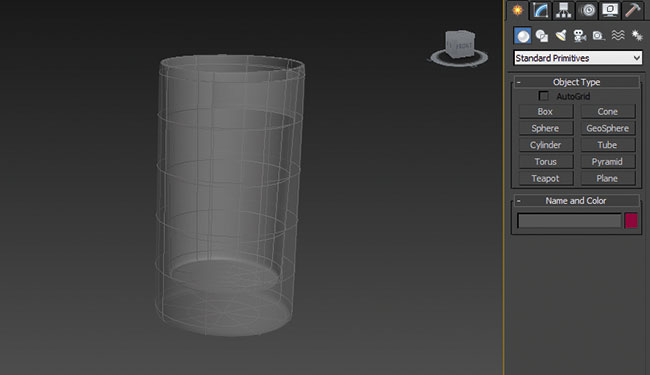
3DS Maxで、幾何学から液体を注ぐようにコンテナを作成します。 「パネル&GTを作成する」ことでシリンダーを作成します。ジオメトリ>標準プリミティブ&GT。シリンダー ''とパラメータを半径1.0、高さ3.0、高さセグメント5、キャップセグメント2、側面8に変更します。
位置をx:00、y:00、z:00に設定します。次に、このジオメトリを編集可能なPolyに変換して上部またはポリゴンを削除するので、ガラスのように見えます。
02. 3DS MAXからのエクスポートジオメトリ
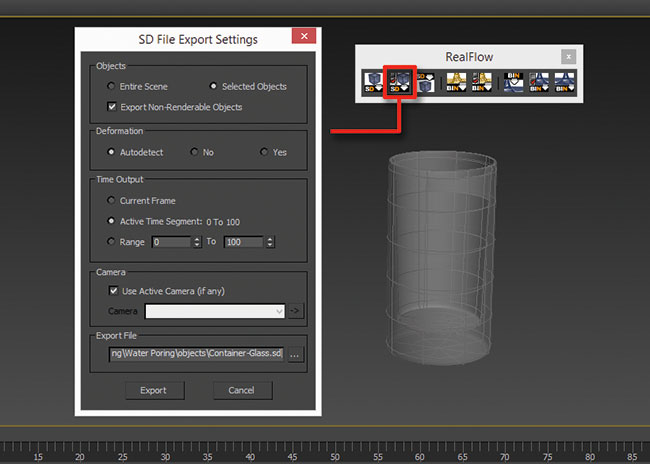
ジオメトリのモデリングが終わったら、それをrealflowに送信する時が来ました。ジオメトリを選択し、3DS MAXの[Realflow]タブに移動し、[SDファイルのエクスポート設定]をクリックします。新しいウィンドウが表示されます。 [選択したオブジェクト]オプションを選択し、パスを保存するパスを設定し、[エクスポート]ボタンをクリックします。私たちのジオメトリは.sd形式で保存されました。
03. Realflowシーンを設定します
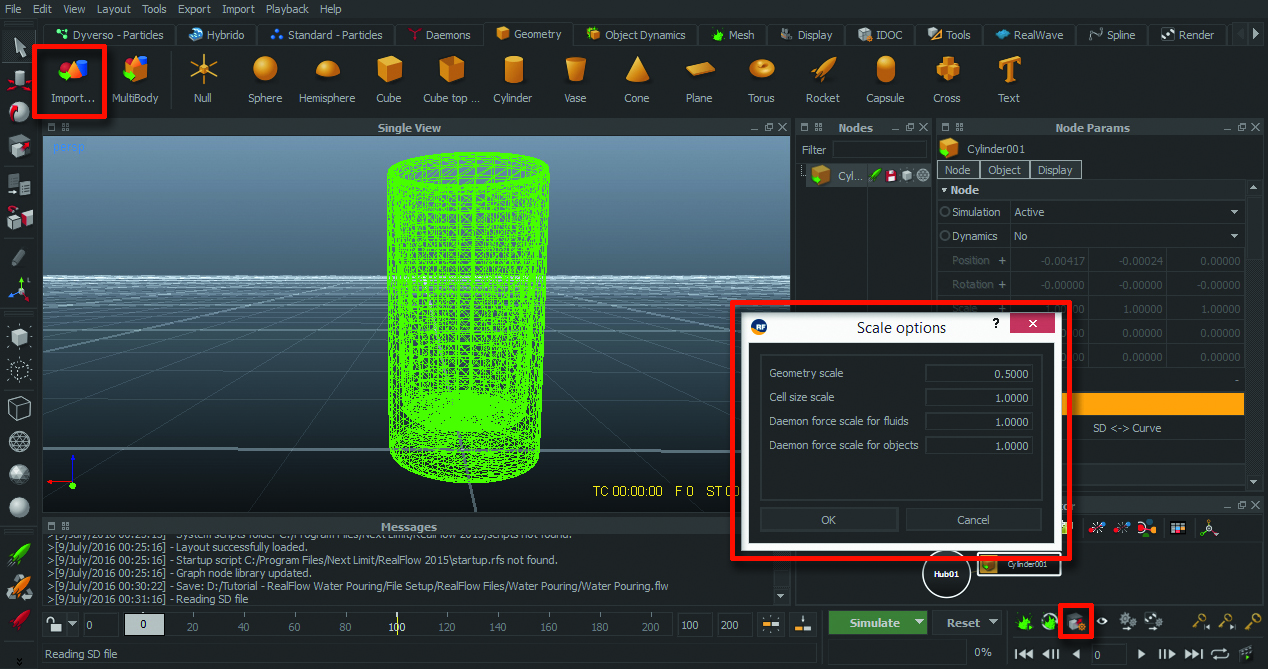
私たちはジオメトリをエクスポートしました、今、私たちはそれをrealflowにインポートする必要があります。 Realflowを開き、新しいプロジェクトを作成します。必ずスケールオプションを確認して、ジオメトリスケールを0.5に設定してください。次に、[ジオメトリ]セクションに移動して[インポート]ボタンをクリックしてから、パラメータ内のものを変更せずに、以前に保存した.sdファイルを選択します。基本的なシーンを作成しました。
04. Photoshopに地図を作成します
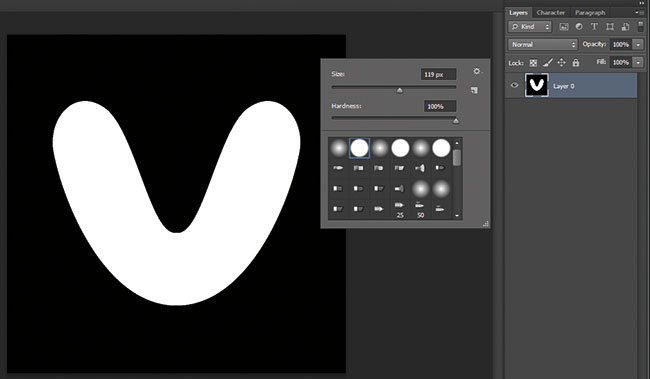
このステップでは、粒子や液体を放出するために心拍で使用されるマップを作成する必要があります。 Photoshopを開き、1000×1000ピクセルの解像度と黒の背景を持つ新しいファイルを作成します。この形状が黒の背景領域をほぼ完全に満たすように、ブラシツールを選択して「V」の形を作成します。これを行う方法についての理解を深めるために、ビデオチュートリアルを参照してください。この形状が黒の背景領域をほぼ完全に満たすことを確認して、「v」の形をしています。これを行う方法についての理解を深めるために、ビデオチュートリアルを参照してください。
05. Remalflowでビットマップエミッタを使用します
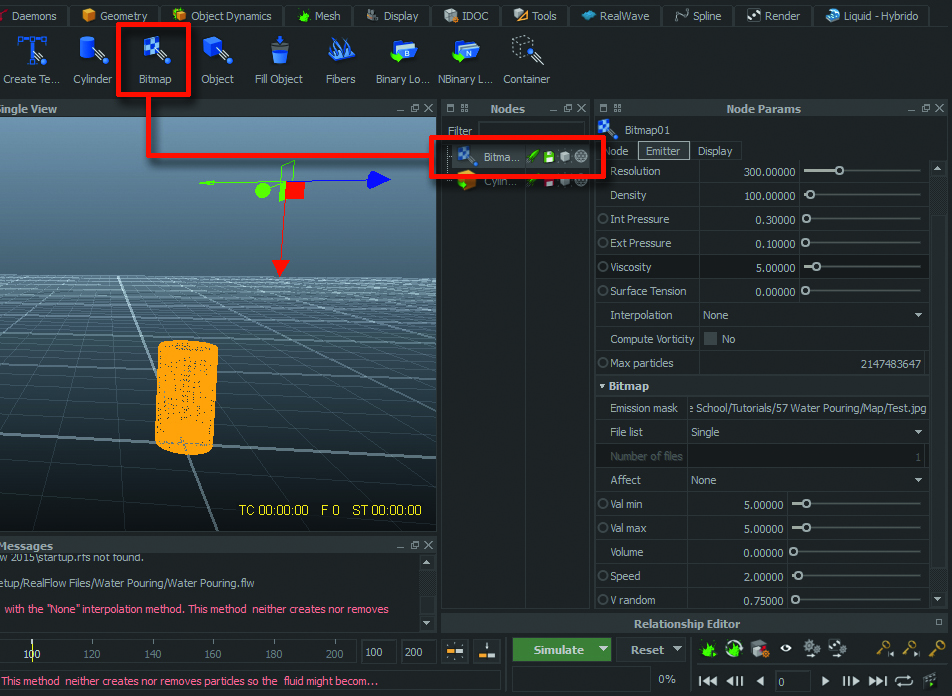
次に、標準粒子に移動して[ビットマップ]を選択します。このビットマップエミッタをガラスの上に置き、液体を注ぐことができます。「ノードパラメータ&gt」に進みます。ノードとサイズを0.5 x 0.5 x 0.5にスケールしてから、ノードパラメータのエミッタに移動し、パラメータの同じ変更を加えます。
エミッターの発光マスクを選択し、粒子に移動し、解像度を設定します.300.00、密度:100.00、int圧力:0.30、ext圧力:0.10、粘度:5.00、表面張力:00.00。
06.重力デーモンを追加します
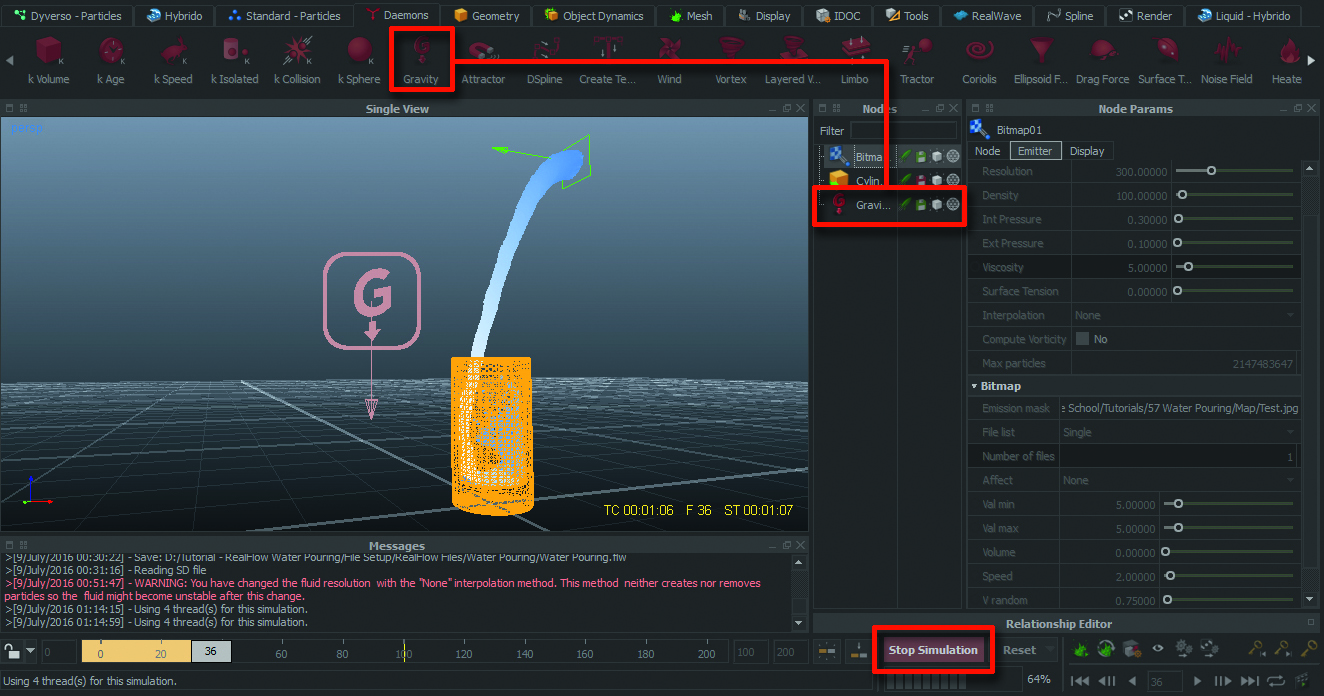
今、私たちは自分の液体の物理的なプロパティを正しく機能させるためにいくつかのデーモンを追加する必要があります。重力デーモンを追加するには、 'Daemons&GTに進みます。重力デーモンの。すべてのパラメータをそのままにしてください(重力を9.80にしてください)。ジオメトリ、パーティクル、デーモンを設定した後、シミュレーションをクリックする時が来ました - プロセスを完了するために約2~3時間かかります。
07.メッシュを設定します
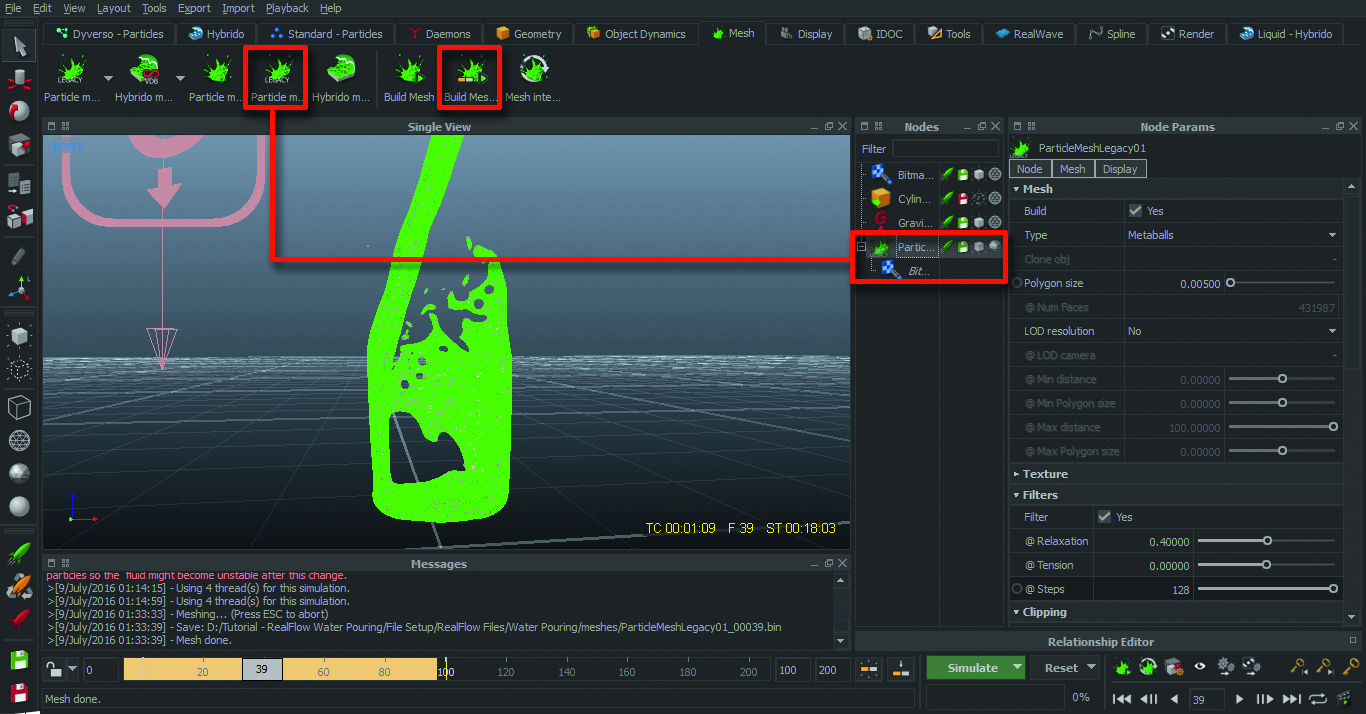
メッシュを作成するには、[Bitmap&GT]を選択します。メッシュ>パーティクルメッシュレガシー '。ノードのパーティクルメッシュオプションにはもう1つのビットマップがあります。次に、パーティクルメッシュを選択し、ポリゴンサイズを0.005に設定します。そしてフィルターの電源を入れなさい:0.4、張力:0.0、ステップ:128。
次にビットマップ(パーティクルメッシュ内)を選択し、ブレンドファクタを95.0と半径に設定します。 [商品]を選択し、次にメッシュセクションに移動して[メッシュシーケンスのビルド]を確認します。
08.メッシュを3DS MAXにインポートします
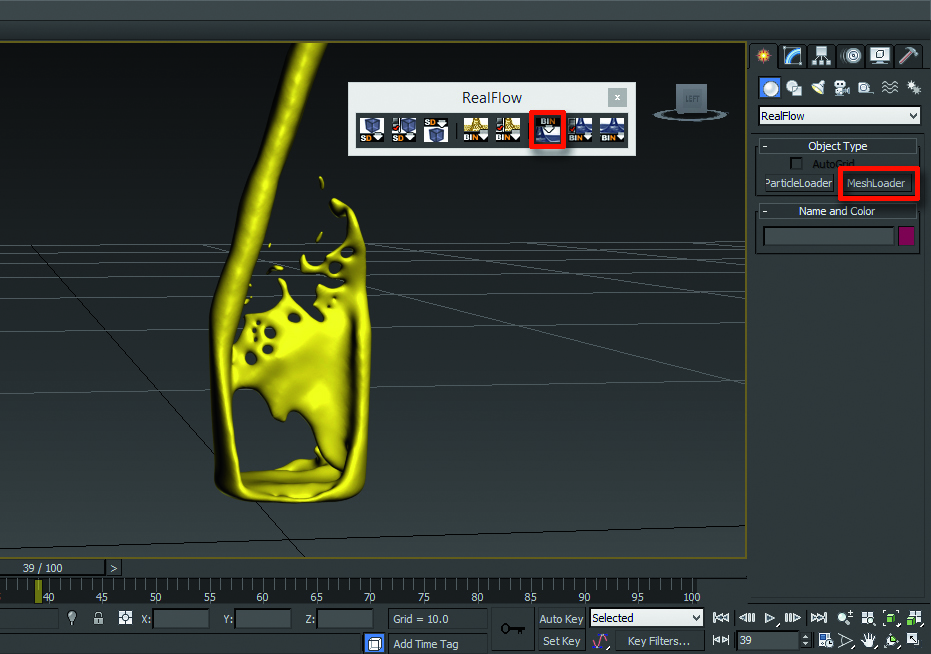
一瞬で、シェーディング、照明、レンダリングに取り組んでいますが、その前にメッシュを3ds Maxにインポートする必要があります。 [3DS MAX]で、[Realflow]タブに移動して[Bin Meshオブジェクトの作成]をクリックすると、新しいウィンドウが表示されます。ファイルが保存されているフォルダに移動してから、[メッシュ]フォルダに移動し、.binファイルを選択して[開く]をクリックします。私たちのメッシュは現在3ds Maxにあります。
09. V-rayでシェーディングを調整します
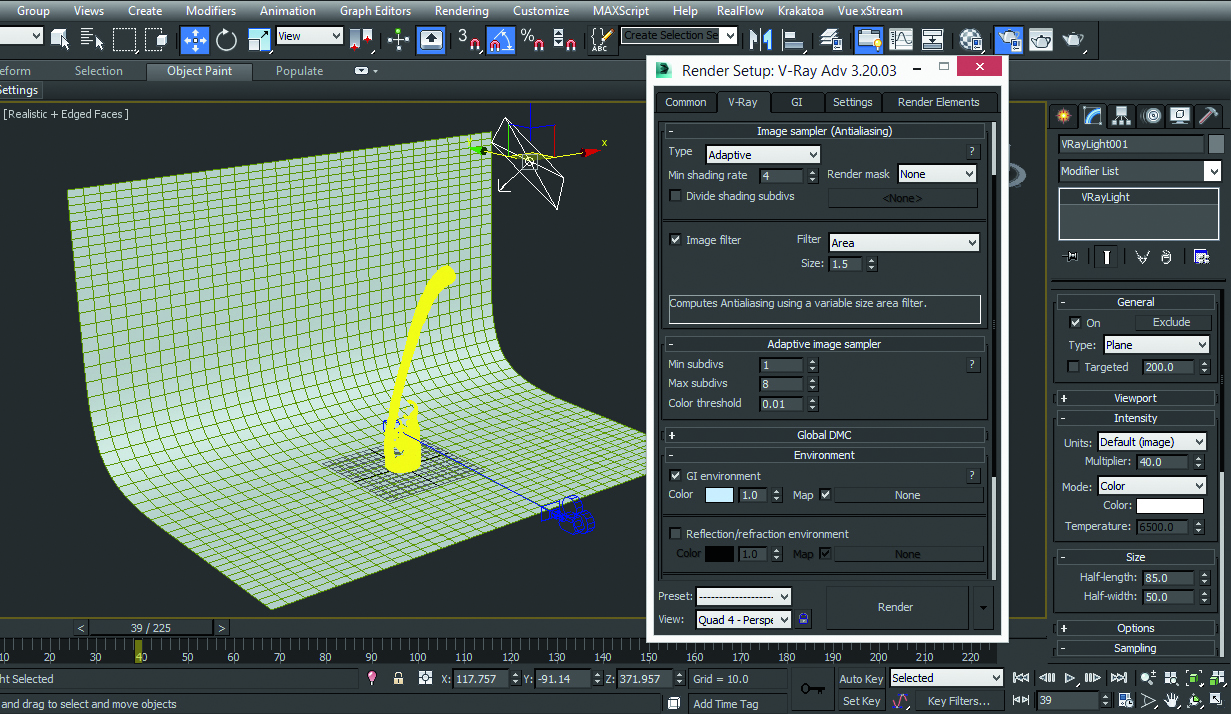
レンダラをV-Rayに変更して、マテリアルエディタに移動します。 V線を作成して液体に配置してから、乗算器を40に設定します。 F10 レンダリング設定を開始するには、画像サンプラータイプを適応型に設定します。最小シェーディングレート4を4、画像サンプラーをオフにしてから、適応イメージサンプラーに移動し、MINサブデブを1、最大から8に設定します。環境、ダニGI環境、モーションブラーを追加します。出力解像度とパスを設定して[レンダリング]をクリックします。
あなたのデザインを複合する

レンダリングを終了した後、レンダリング要素をアフターエフェクトにインポートし、それらをタイムラインにドラッグします。次に液体要素を選択してヘッダーのエフェクトセクションに移動し、「色補正」に進みます。明るさ&対照的に、そしてあなたの要求に従ってそれらを設定してください。次に、カラーバランスを加えます。それをするために、「効果&gt」に進みます。色補正&GT。カラーバランス'。最後に、コンポジションを必要なフォーマットにします。
この記事は最初に登場しました 3D世界 問題215; ここで購入してください !
関連記事:
- レビュー:アドビプロジェクトFelix
- ピクサーの新しい映画はまだ最高になりますか?
- C4Dで低ポリ壁紙を作成します
操作方法 - 最も人気のある記事
Photoshopのテンプレートからポスターを作る
操作方法 Sep 11, 2025Adobeは今日の新しいシリーズのチュートリアルを起動しています。これは、さまざまなデザインプロジェクトを作成する方法を概説します。 ..
Unreal Engine 4でゲーム環境を作成する
操作方法 Sep 11, 2025私のUnreal Engine 4プロジェクトを使用して最後の停止を例として、ビデオゲームの生産のためのリ..
PhotoshopでアニメーションWebバナーを作成する方法
操作方法 Sep 11, 2025Webバナーを作成することは世界で最も魅力的な仕事ではありませんが、おそらく何度も何度も何度も何らかの先にする必要があることがすべ�..
カテゴリ
- AI&機械学習
- エアポッド
- アマゾン
- Amazon Alexa&Amazon Echo
- Amazon Alexa&Amazon Echo
- Amazon Fire TV
- Amazon Prime Video
- Android
- Android携帯電話&タブレット
- Android電話とタブレット
- Android TV
- アップル
- Apple App Store
- Apple Homekit&Apple HomePod
- アップルミュージック
- アップルテレビ
- アップルウォッチ
- Apps&Web Apps
- アプリとWebアプリ
- オーディオ
- Chromebook&Chrome OS
- Chromebook&Chrome OS
- Chromecast
- クラウド&インターネット
- クラウドとインターネット
- クラウドとインターネット
- コンピュータハードウェア
- コンピュータ履歴
- コード切断&ストリーミング
- コード切断とストリーミング
- そば
- ディズニー+
- DIY
- 電気自動車
- EReaders
- 必需品
- 説明者
- ゲーム
- 一般
- Gmail
- Google Assistant&Google Nest
- Google Assistant&Google Nest
- Google Chrome
- Google Docs
- Google Drive
- Googleマップ
- Google Play Store
- Google Sheets
- Googleスライド
- Google TV
- ハードウェア
- HBO MAX
- 操作方法
- Hulu
- インターネットスラング&略語
- IPhone&iPad
- Kindle
- Linux
- Mac
- メンテナンスと最適化
- マイクロソフトエッジ
- Microsoft Excel
- Microsoft Office
- Microsoft Outlook
- Microsoft PowerPoint
- マイクロソフトチーム
- Microsoft Word
- Mozilla Firefox
- Netflix
- ニンテンドースイッチ
- パラマウント+
- PCゲーム
- 孔雀
- 写真
- Photoshop
- プレイステーション
- プライバシーとセキュリティ
- プライバシーとセキュリティ
- プライバシーとセキュリティ
- 製品全体の
- プログラミング
- ラズベリーPI
- 六王
- サファリ
- サムスン携帯電話&タブレット
- サムスンの電話とタブレット
- スラック
- スマートホーム
- スナップチャット
- ソーシャルメディア
- 空
- Spotify
- TINDER
- トラブルシューティング
- テレビ
- ビデオゲーム
- バーチャルリアリティ
- VPNS
- Webブラウザ
- WiFi&ルーター
- Wifi&ルーター
- Windows
- Windows 10
- Windows 11
- Windows 7
- Xbox
- YouTube&YouTube TV
- YouTube&YouTube TV
- ズーム
- 説明者







